3.1 L'état du planning des réceptions
4.1 La sélection des informations à afficher
4.2 Le stockage des produits réceptionnés
4.2.1 Le passage par le contrôle
4.2.2 Valorisation de l'entrée
4.3.1 L'entrée en stock d'un produit géré par lot
4.4 La validation d'un bon de réception
4.5 L'édition du bon de réception
6 Interrogation des réceptions
La fonction de réception est obligatoirement faite à partir d'une commande validée.
Elle vous permet
· de contrôler la livraison d'un fournisseur
· d'entrer en stock les marchandises reçues
· de préparer le contrôle facture
Une réception peut être faite à partir d'une commande, d'un article ou d'un fournisseur. Dans les deux derniers cas, elle peut être multi commandes.
La réception est une étape obligatoire avant le contrôle de la facture du fournisseur.
Le retour fournisseur est également fait par cette fonction ; cette fois, le document d'origine n'est plus la commande mais le bon de réception.
Pour toute réception ou retour, vous pouvez éditer un bon. Le nombre d'exemplaires de ce bon n'est pas limité.
La fonction d'interrogation vous permet de retrouver toutes les réceptions faites sur une commande, une affaire ou pour un fournisseur en ayant le détail et l'historique précis par article.
Cet écran permet d'obtenir l'affichage des produits qui doivent être réceptionnés.
Le nombre de jours affiché dans le champ 'A réceptionner sous n jours" est donné par le paramètre JOURS_PDR
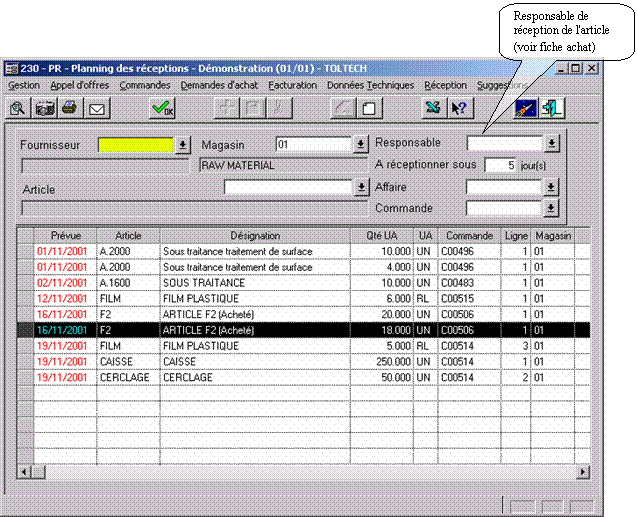 |
ü Affichage
o Les données sont affichées triées par date de réception prévue.
o Les lignes de commande en retard sont affichées en rouge
o Si une commande de sous-traitance n'est pas lancée, son numéro, ainsi que la situation de la commande sont marqués en rouge. Dans cette dernière colonne est marqué 'VA/Non Lancée'
Un double clic (ou un clic droit) en entête de ligne vous permet d'accéder directement à la saisie de la réception correspondante.
Le bouton Imprimer de la barre d'outils vous permet d'éditer le planning des réceptions.
Cet état présente les commandes à réceptionner dans les n[1] jours à venir. Il est trié par magasin (saut de page), responsable (saut de page) et date de réception prévue.
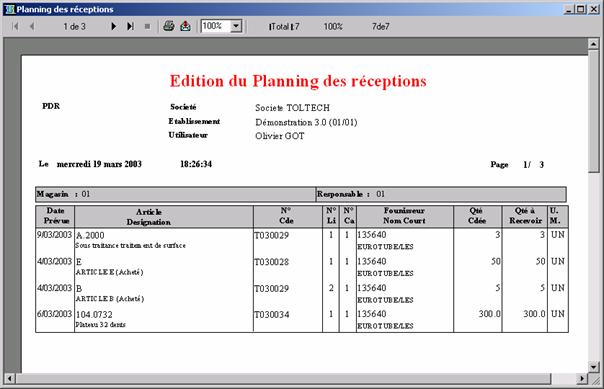
Afin d'afficher les lignes à réceptionner, vous devez saisir l'une des informations suivantes :
· Le numéro de la commande d'achat
· Le code du fournisseur
Vous pouvez limiter l'affichage à un seul article en saisissant son code en en-tête d'écran.
Dans le cas de saisie d'un code fournisseur, les lignes affichées peuvent concerner plusieurs commandes. La saisie de la réception peut donc être multi commandes : un seul bon va être enregistré.
Saisissez ensuite le numéro du bon de livraison du fournisseur (non obligatoire mais fortement conseillé) ainsi que la quantité réceptionnée sur chaque ligne.
La validation de votre saisie vous permet d'obtenir un nouveau bon de réception (voir Le paramétrage des numérotations automatiques).
· La réception est impossible si :
o La commande n’est pas validée. Allez en mise à jour de commande (244 – CDFOUR) et validez la commande.
o La commande n’est pas ferme. Allez en mise à jour de commande, bouton En-tête, vérifiez le code Type de commande. Si ce code est bien à jour, vérifiez le code sur la cadence de livraison (détail de la ligne de commande)
o Il y a déjà un bon de réception sur la commande. Vérifiez par l’écran 246 – IBR qu’il n’existe pas déjà un bon de réception sur cette commande.
o La commande est bloquée. Allez en mise à jour de commande vérifier le code blocage (bouton En-tête)
o La commande n’est pas lancée. Dans le cas d’une commande de sous-traitance, le lancement est obligatoire avant la réception. Vérifiez les allocations de la commande (écran 127 – ALO), elles doivent être réservées. Si ce n’est pas le cas, lancez la commande (écran 123 – LANCEMENT)
· Le motif de non facturation
Cet élément n'est bien sûr pas obligatoire. Si vous le saisissez, il sera contrôlé dans une table paramètres.
Dans quel cas ce code doit être saisi ? Si le bon sur lequel vous travaillez ne doit pas passer en facturation (réception de pièce gratuite par exemple).
Vous devez renseigner ce code dans le cas de réception de pièces gratuites par exemple (pièces appartenant au client)
· Présentation de l'écran
o Dans le cas de réception multiples, affichez ou non les lignes déjà soldées sur l'écran en fonction de la valeur du paramètre INIT_LIGNES_SOLDEES
o L'initialisation de la quantité réceptionnée peut être faite automatiquement en fonction de la valeur du paramètre INIT_QTE_RECEPTIONNEE
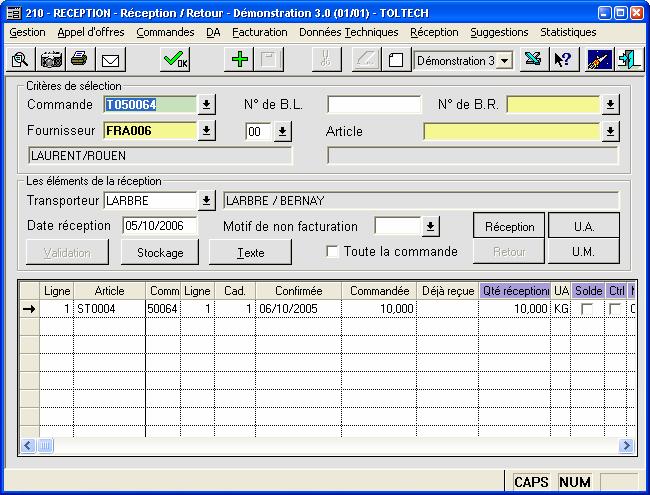
· Tri dans le tableau
Les lignes de commande(s) apparaissent triées par date de livraison prévue
Les lignes du bon sont obligatoirement numérotées de 1 en 1
· Saisie des éléments dans le tableau
o
La première chose est bien sûr la quantité
qui peut être initialisée par la quantité restant à recevoir sur la cadence
(voir paramètre INIT_QTE_RECEPTIONNEE).
Cette quantité peut être saisie un Unité de mesure ou bien en unité d’achat en
fonction des boutons affichés sur l’écran. 
o Contrôle de la quantité réceptionnée
La quantité réceptionnée peut être inférieure à la quantité commandée. Il est évident que la réception d'une quantité commandée peut être faite en plusieurs fois.
En revanche, la quantité réceptionnée ne peut être supérieure à la quantité commandée que dans la limite du taux d'excédent de livraison autorisé sur la fiche de l'article.
Quantité réceptionnée maximum = quantité commandée
+ ((taux d'excédent de l'article * quantité commandée) / 100)
o Le nombre de contenants. Il sera utilisé dans le contrôle qualité pour éditer le bon nombre d’étiquettes (voir écran 714 - EDETIQECHANT)
· Que se passe t-il en fonction du mode de gestion de l'article ?
o Réception d’un article géré par lot. Saisissez le numéro de lot du fournisseur (obligatoire) ;
Si le paramètre NOUVEAU_LOT_PAR_RECEPTION est égal à ‘N’, cela vous permet de recevoir un lot fournisseur en plusieurs fois, en considérant toujours que c’est le même lot interne. Donc, dès la deuxième réception, le numéro de lot interne sera pré-affiché dès que vous aurez saisi le numéro de lot du fournisseur
Le numéro de lot interne est attribué automatiquement par un compteur (« LOT ») si vous ne le saisissez pas, mais il reste libre.
o Réception d’un article géré par numéro de série
Saisissez le numéro de série de début (colonne Lot début) ; en fonction de la quantité, le système calcule le numéro de fin (colonne Lot Fin) qui reste modifiable
o Réception d’un article géré par grande série
Saisissez le numéro de lot du fournisseur, éventuellement le numéro de lot interne
Si vous ne le saisissez pas le compteur « LOT » donnera automatiquement le numéro.
o Réception d'une opération de sous-traitance. Le fait de réceptionner un article correspondant à une opération de sous-traitance va clore ladite opération. Il faut néanmoins pour cela que le numéro d'of soit noté dans la référence de l'ordre de la ligne de commande.
· Réception d'une opération de sous-traitance
Dans le cas où la pièce que vous réceptionnez correspond à la dernière opération d'un ordre de fabrication, la réception doit certainement entraîner la clôture de l'ordre de fabrication.
Le paramètre CHAINAGE_RECEPT_OPE_SST_DECFAB vous permet, s'il est positionné à 'O' de chaîner automatiquement sur l'écran de déclaration de fabrication lorsque vous allez créer le bon de réception.
· Réception supplémentaire alors que la commande est soldée
Cette possibilité est conditionnée par le paramètre RECEPTION_SUPPLEMENTAIRE
Attention : Dans tous les cas, la quantité réceptionnée totale ne pourra excéder la quantité commandée * l'excédent de livraison autorisé saisi sur la fiche de l'article soit dépassé
Attention, cette fonction n'est opérationnelle que si le paramètre INIT_QTE_RECEPTIONNEE est égal ="N"
· Comportement des réservations manquantes
En fonction de la valeur du paramètre SATISFACTION_MANUELLE_RM, la satisfaction des réservations manquantes se comporte de façon différente
Ø S'il est égal à 'N', les réservations sont soldées à concurrence de la quantité réceptionnée dans l'ordre de leurs dates d'apparition (du plus vieux au plus récent).
Ø S'il est égal à 'O', une fenêtre est ouverte automatiquement; elle vous présente la liste des réservations manquantes et vous devez alors manuellement saisir les ordres qui doivent être soldés.
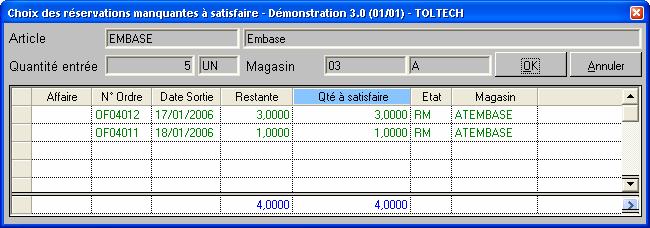
Conditions d'ouverture de cette fenêtre
Si vous gérez cette option, réglez maintenant, dans quel cas la fenêtre doit-elle s'ouvrir : uniquement si la somme est RM est supérieure à la quantité réceptionnée ou bien dans tous les cas (où il y a un RM); le paramètre SATISFAC_MANUELLE_RM_SI_CHOIX règle cette option.
Faut-il faire un mouvement de stock lors de la satisfaction du RM ?
En fonction de la valeur que vous avez mise dans le paramètre SATISFAC_MANUELLE_RM_AVEC_MVT, vous pouvez ou non faire directement le mouvement dans l'emplacement de la réservation manquante.
· Réservation manquante sur une opération de sous-traitance
Si le produit que vous réceptionnez est la dernière opération d'un ordre de fabrication, la réservation manquante qui est proposée est celle du produit configuré sur l'OF et non pas sur l'ordre de sous-traitance
Exemple :
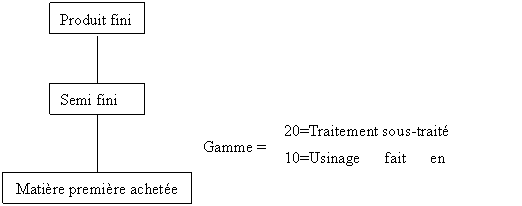 |
Une commande est passée sur le produit fini è un of va être généré sur ce code, un second of est généré sur le semi-fini et un ordre de sous-traitance est fait sur le code semi-fini.20
Etant donné la configuration (l'opération sous traitée est la dernière opération de la gamme de l'article 'semi-fini'), l'article 'semi-fini' est donc exactement le même que l'article 'semi-fini.20'.
Dans ce cas, il n'est donc pas intéressant de savoir, lors de la réception de la commande de sous-traitance (c'est l'article demi-fini.20 qui est commandé), que cet article manque sur l'ordre de fabrication du semi-fini; il est en revanche plus constructif de savoir que l'article semi-fini est un composant de l'article produit fini et qu'il faut donc servir l'of du produit fini.
· Mise en stock des pièces reçues
Par défaut le stockage des pièces réceptionnées est fait sur le couple magasin/emplacement principal (voir la fiche de l'article). Sur la commande, vous avez déjà pu imposer un magasin de réception (voir mise à jour d'une commande) ; vous pouvez, encore ici, contredire ce qui avait été demandé.
Le mouvement de stock généré est ENTCDA positif pour une réception et négatif pour un retour.
Dans le cas où le stockage des pièces à réceptionner serait fait sur un magasin et/ou un emplacement constant, vous pouvez initialiser toutes les lignes par les mêmes valeurs. Le bouton Stockage ouvre une fenêtre permettant d'initialiser toutes les lignes à une valeur précise[2].
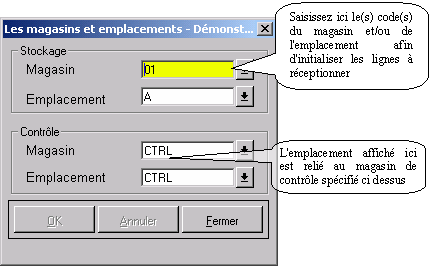 |
Même si vous êtes passé par cet écran pour initialiser les lignes, des exceptions restent possibles ; vous pourrez contredire les informations saisies ici sur chacune des lignes.
4.2.1 L'entrée en stock d'un produit géré par lot
Si un article est géré en lots, la saisie du numéro de lot du fournisseur est obligatoire. Le compteur de lots internes (voir numérotations automatiques) vous permet de déterminer votre numéro de lot.
Les numéros de lots début et fin sont utilisés dans le cas de gestion des numéros de série. Vous pouvez alors saisir plusieurs fourchettes de numéros jusqu'à concurrence de la quantité réceptionnée.
4.2.2 Le passage par le contrôle
q Si l’article a été marqué comme devant être contrôlé, quel que soit l’emplacement de stockage, le lot reçu prendra le statut ‘CT’.
q Si une demande de contrôle avait été faite sur la ligne de commande, elle ne peut pas être contredite à ce niveau mais l'inverse est possible en cochant la colonne correspondante.
q Vous avez la possibilité de saisir les codes magasins et emplacement de stockage définitif des produits ; lors de la validation du contrôle le stockage sera alors plus facile.
q Si vous faites le contrôle dans l'emplacement définitif du produit (afin d'éviter des déplacements de palettes), le paramètre CONTROLE_DANS_EMPLACEMENT vous permet d'initialiser automatiquement les codes magasin et emplacement de contrôle par ceux saisis pour le stockage définitif.
4.2.3 Valorisation de l'entrée
Le produit entré est valorisé au prix de la commande et noté 'valorisation provisoire'. Le contrôle facture remettra le prix réellement facturé.
Un double clic sur un en-tête de ligne vous permet d'accéder à une fenêtre vous offrant plus d'informations sur la ligne à réceptionner
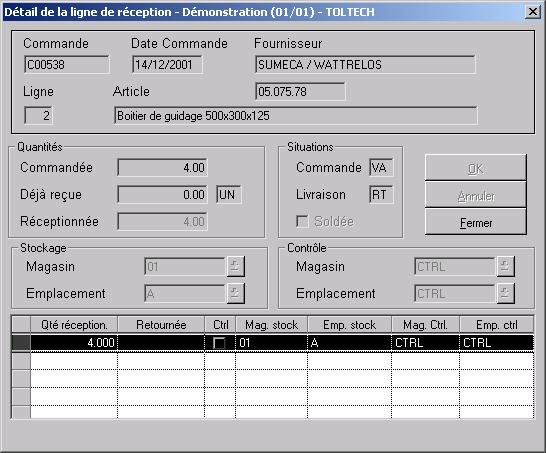
La réception est la première étape pour une gestion de traçabilité.
Ce tableau vous permet de saisir les numéros de lot fournisseur ainsi que le numéro interne.
Chaque bon doit être validé avant d'en saisir un nouveau à moins que le paramètre BR_MULTIPLE_NON_VALIDE soit égal à 'O'
Un bon de réception (et également un bon de retour) doit être validé. Cette opération se fait par un bouton situé sur l'écran. Elle a pour effet
· d'enregistrer les mouvements de stocks correspondants
· de mettre à jour la commande d'origine
· d'autoriser la facturation
+ La validation d'un bon est une opération irréversible ; c'est à dire que si vous constatez une erreur sur un bon validé, vous devez enregistrer le bon inverse (partiel ou total).
La validation peut être automatique à l'enregistrement si le paramètre système VAL_BR_AUTO est égal à "O".
Lorsque votre bon de réception (ou de retour) est créé, vous pouvez, par la fonction imprimante de la barre d'outils, demander l'édition du bon correspondant.
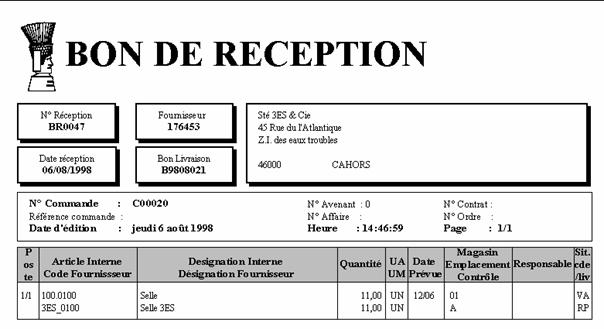 |
Le nombre d'exemplaires n'est pas limité. Vous pouvez rééditer un bon même s'il est validé et facturé ; toutefois, il peut être déterminé par le paramètre NB_EXEMPLAIRES_BR
F L'édition du bon peut être automatique (à la création ou la modification) si le paramètre système ED_BR_AUTO est égal à 'O'.
Un retour fournisseur est toujours fait à partir d'une réception validée (si la réception n'est pas validée, elle peut toujours être corrigée).
Sélectionnez le bon de réception d'origine, validez ensuite le bouton Retour, le numéro de bon s'efface et la fenêtre permettant la saisie de la raison du retour s'ouvre.
La saisie du reste du bon est alors tout à fait identique à celle d'un bon de réception : cette fois vous allez saisir la quantité dans la colonne 'Quantité retournée' (cette colonne ne peut pas être initialisée comme la quantité réceptionnée).
& Vous pouvez retrouver la réception qui est à l'origine d'un retour en validant le bouton Réception.

Ø Réouverture de la commande
Vous pouvez ou non rouvrir la commande d'origine :
· Si vous choisissez la réouverture de la commande, c'est que vous allez attendre une livraison supplémentaire sur le(s) produit(s) retourné(s). La quantité réceptionnée est alors diminuée de la quantité retournée. Si la ligne était soldée, elle est rouverte.
· Si vous choisissez de ne pas rouvrir la commande, la ligne reste soldée.
Ø Motif du retour
Le motif du retour (table paramètres MOTIFS_AVOIRS)est un élément obligatoire. Il vous permet de classer les retours à des fins statistiques. Cette table est également utile si vous gérez la notation des fournisseurs : un retour fait par erreur de saisie du bon de réception ne peut être imputé sur le fournisseur.
Ø Mise à jour des stocks
La réception d’un produit a déclenché une entrée en stocks, le retour fournisseur va faire une sortie (en fait un mouvement ENTCDA mais négatif). Cette sortie sera faite sur le magasin / emplacement d’entrée du lot réceptionné.
Pour le cas d'un retour fait sur une commande de sous-traitance, la pièce réceptionnée est sortie du stock, mais les composants ne sont pas réintégrés chez le fournisseur; pour la réception suivante, seule la pièce commandée sera entrée en stock, il n'y aura bien sûr aucun mouvement sur les composants.
Ø Contrôle Facture
Un bon de retour va être contrôlé financièrement comme l'est déjà un bon de réception.
L'écran d'interrogations des réceptions/retours vous permet de retrouver les mouvements par fournisseur, commande, numéro de bon ou par article.
Vous pouvez limiter l'affichage des bons en saisissant une borne de dates (faisant référence à la date de création du bon).
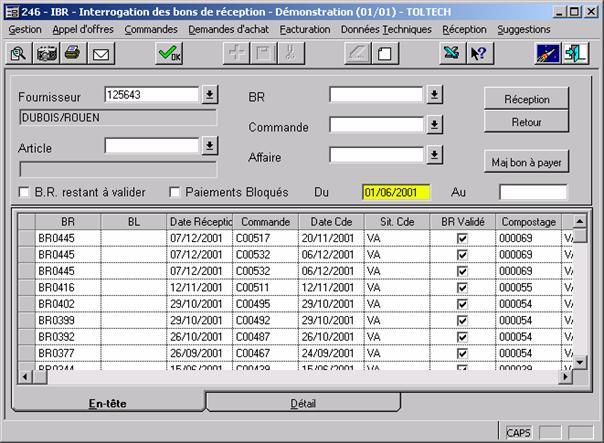
![]()
La liste des bons de réception à valider vous permet de contrôler que vos stocks sont bien à jour. C'est en effet cette validation qui déclenche les entrées en stock. Cette liste de nécessite pas de sélection.
Ø Interrogation des paiements bloqués – débloquer un paiement
![]()
Les paiements bloqués vous permettent d'avoir la liste des
bons de réception pour lesquels un code blocage a été mis sur la commande. Le
déblocage de ces bons se fait en validant le bouton ![]() puis
en décochant la colonne correspondante.
puis
en décochant la colonne correspondante.
Dans un premier temps, seuls les en-têtes de bons sont
affichés, vous pouvez visualiser le détail de chacun d'eux par un double clic
sur l'en-tête de ligne ou en validant le bouton ![]() . Dans
ce deuxième cas, vous pourrez voir le détail de tous les bons affichés dans le
tableau.
. Dans
ce deuxième cas, vous pourrez voir le détail de tous les bons affichés dans le
tableau.
Les bons apparaissent triés par date de réception (du plus récent au plus ancien).
Menu contextuel : Possibilité d'accéder au détail des lignes, à la modification ou à l'édition du bon (s'il n'est pas validé).
Détail d'un bon
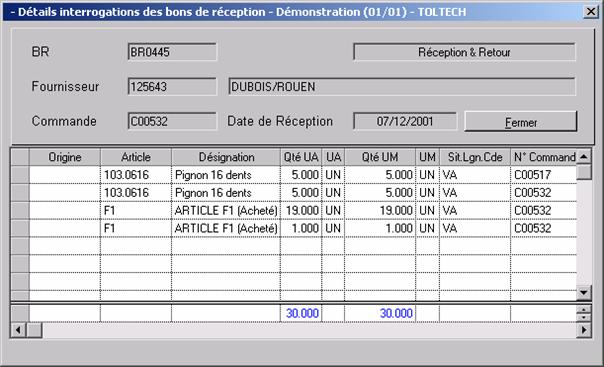
Affichage essentiellement, par article des quantités commandées et reçues.
Par défaut, cet écran est trié par commande et ligne de commande ce qui permet rapidement de voir la situation d'une commande (compte tenu des retours).